Cómo devolver Windows 11 a su estado original con un simple comando
Cualquier sistema operativo se degradará con el tiempo y el simple uso debido a la instalación/desinstalación de aplicaciones, controladores, introducción de algún tipo de malware sin que nadie lo sepa. variedad de plantillas en Windows.
El restablecimiento de fábrica de Windows 11 es una técnica para «reiniciar», «restaurar» o «restaurar» el sistema operativo a su configuración original, eliminando todos los problemas causados por el mero uso.
Y limpio. Esta es una tarea de mantenimiento que todo usuario debe tener en cuenta porque tarde o temprano tendrá que utilizarla en caso de que el sistema falle de forma aleatoria o crónica; varias ralentizaciones durante la ejecución; aumentar el tiempo de inicio en la carga máxima al inicio:
Servicios adicionales o mayores requisitos para el registro del sistema.
Cómo restablecer de fábrica Windows 11
Esta característica es más poderosa que crear un punto de restauración y más fácil de implementar que una instalación completa desde cero. Microsoft lo mejoró en Windows 10 al agregar la nueva característica genial de reinstalar desde la nube, lo que evitaba el uso de medios de recuperación física o el uso de archivos locales, lo que puede causar problemas si tenemos archivos corruptos o afectados por malware.
En Windows 11, se maneja de manera similar, desde Herramientas generales > Actualización y seguridad > Recuperación > Restablecer.
«Con un simple comando»
En un ejemplo de las capacidades del panel de control de Windows, Windows 11 puede regresar a su configuración original con un simple comando. Si lo necesitas, solo sigue estos dos pasos:
1.- Haz clic derecho en el botón de inicio y selecciona símbolo del sistema (admin)
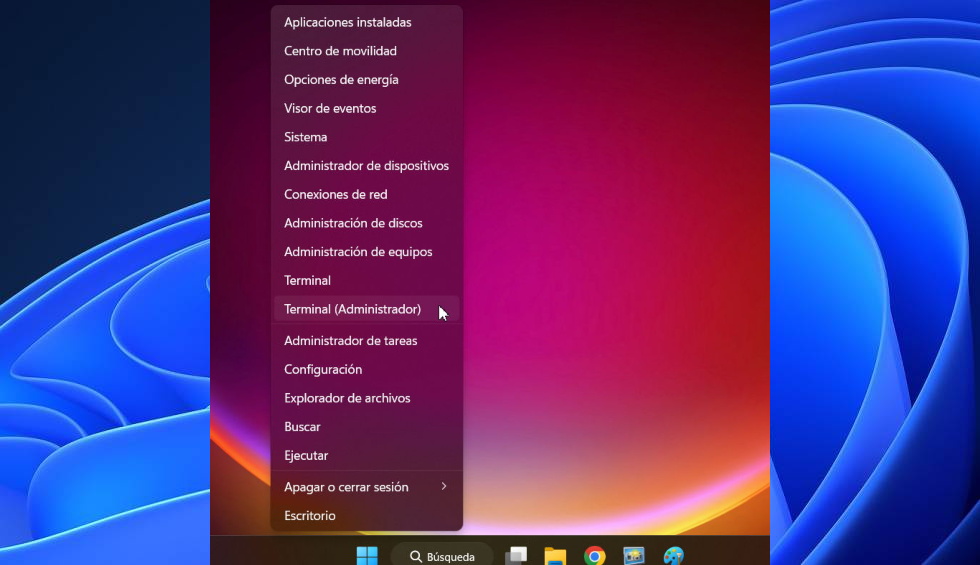
2.- En la terminal teclea el comando
systemreset –factoryreset
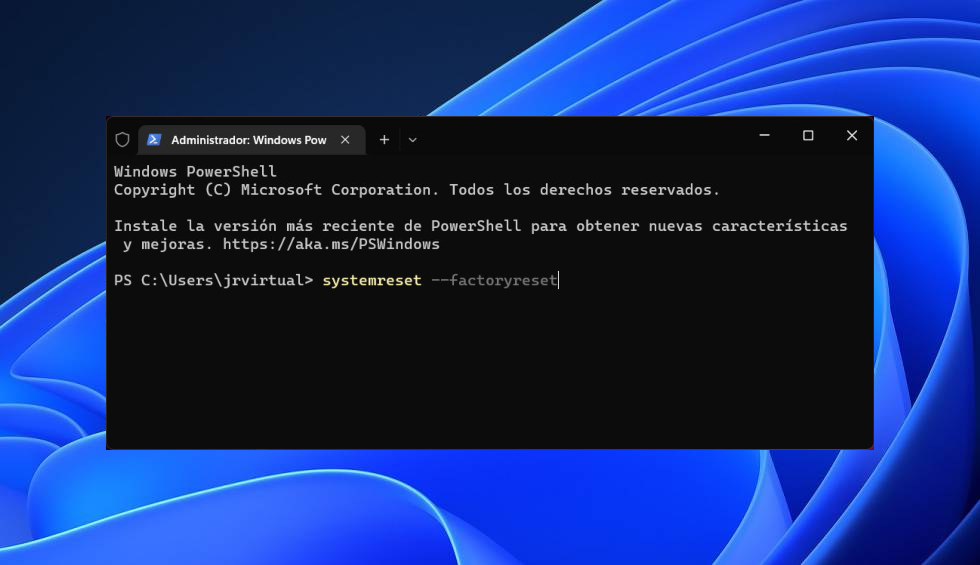
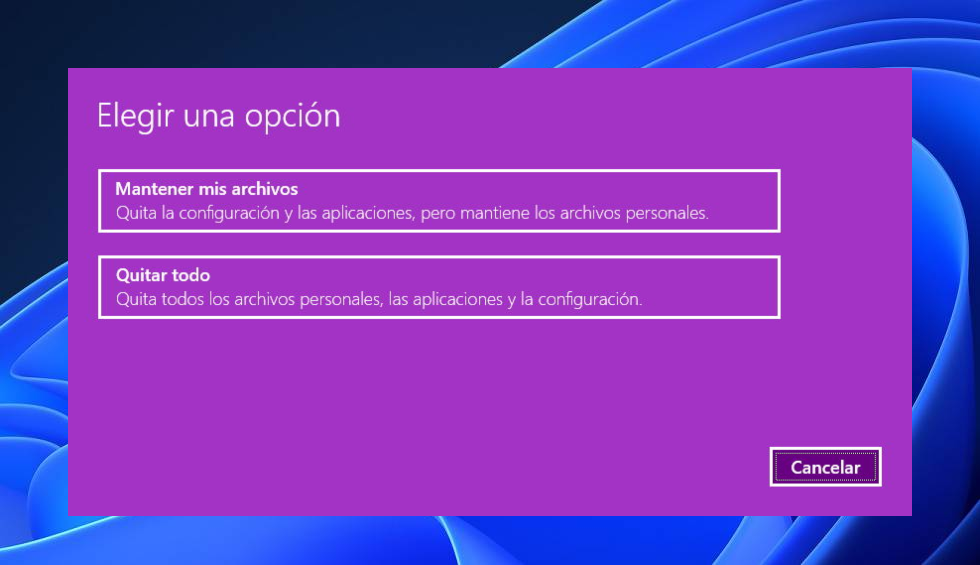
Y no queda más que elegir entre las dos opciones que verás en la imagen.
Ellos mismos se explican. En cualquier caso, las aplicaciones y la configuración del sistema se eliminarán ya que la herramienta accederá a Windows RE (entorno de recuperación de Windows), borrará y formateará la partición antes de instalar una copia nueva de Windows 11.
En caso de que elija la opción «Borrar todo», la herramienta le permitirá hacer una copia de seguridad de los archivos que se encuentran en unidades de almacenamiento que no sean la unidad principal donde está instalado el sistema operativo, pero como le recomendamos que haga, muestre antes.
Si utiliza la opción «Conservar mis archivos», la herramienta hará una copia de ellos para volver a colocarlos en su ubicación original una vez que se instale el sistema. Una vez que se completa el proceso, puede acceder a Windows Update para actualizar su sistema con las últimas versiones de funciones y seguridad, instalar las aplicaciones y los juegos que necesita, y los controladores fabricados por Microsoft o sus fabricantes de equipos o componentes proporcionados. Muy útil. Y no lo dudes, tendrás que hacerlo cuanto antes.






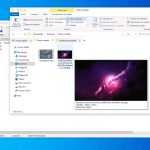
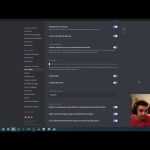


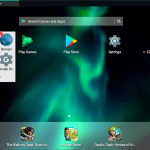


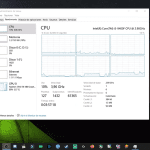


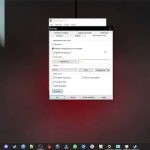






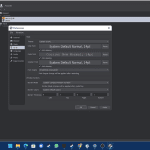
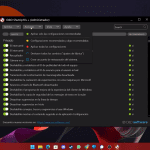


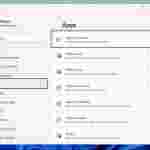
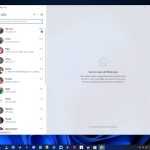
0 comentarios